蘋果筆記本u盤裝win7係統,近年來蘋果筆記本的性能和功能得到了廣大用戶的高度認可,由於蘋果操作係統與Windows操作係統的不同,一些用戶在使用蘋果筆記本時可能需要安裝Windows係統,而蘋果為了保護其操作係統的獨特性,限製了用戶在蘋果筆記本上直接安裝Windows係統的能力。有一種叫做Boot Camp的工具可以幫助用戶在蘋果筆記本上安裝Windows係統,但其使用也存在一些限製。如何破解Boot Camp的限製,使得用戶能夠更自由地在蘋果筆記本上安裝Windows係統呢?
步驟如下:
1.蘋果用U盤裝Win7,這在Mac OS X 10.6 Snow Leopard時代隻能使用第三方軟件才能做到。但當您把電腦升級到目前最新版本,其Boot Camp助理會提供額外的創建Windows 7安裝盤選項。注意,該選項在有光驅的Mac上麵呈灰色不可選狀態,而在Air、2011款Mini上麵則是可以的。由此,破解這一限製成了本文關鍵所在。
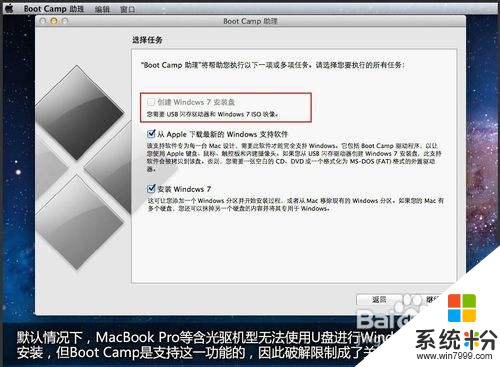
2.通過Finder,在應用程序 > 實用工具中找到Boot Camp助理,右鍵顯示包內容,進入contents文件夾,找到名為Info.plist文件,隻要把自己的筆記本型號信息添加進去即可。
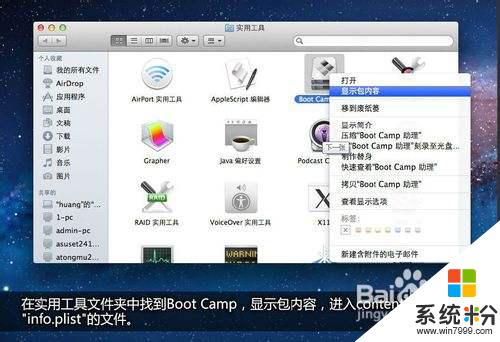
3.這個就是Info.plist文件了,直接打開修改的話會提示創建副本之類的。因此建議采用替換法,拷貝一份至桌麵,並對拷貝版本進行修改,再替換回去。
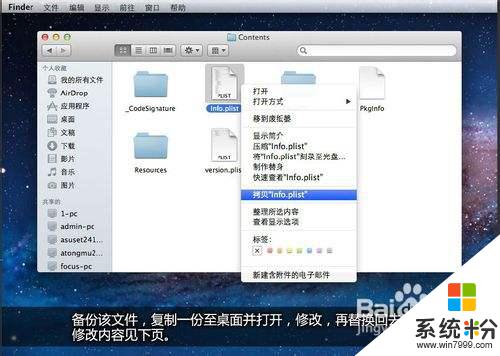
4.使用默認方式(文本編輯)打開,找到圖中紅框部分內容(點擊查看原圖)。這兩部分就是認證機型列表了,按照相同格式,把自己電腦的Boot ROM版本信息添加進去即可。怎麼查看Boot ROM信息?屏幕頂部菜單欄中找到關於本機,運行即可。筆者的MC374的Boot ROM版本為:MBP71.0039.B0E,需要添加的內容如圖所示。
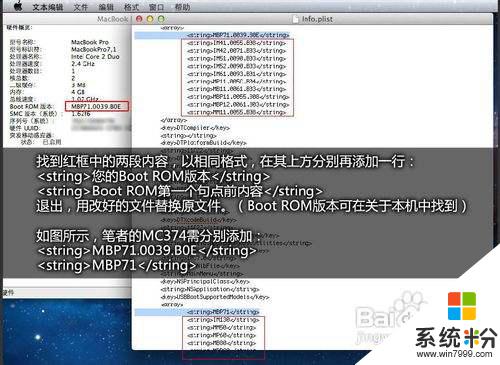
5.使用修改好的Info.plist將源文件替換,運行Boot Camp,此時創建Windows 7安裝盤選項可選,破解成功!勾選從Apple下載最新的Windows支持軟件,在製作過程中會下載相應驅動程序,也會消耗不少時間。如果您有驅動程序,那麼這步可以跳過。
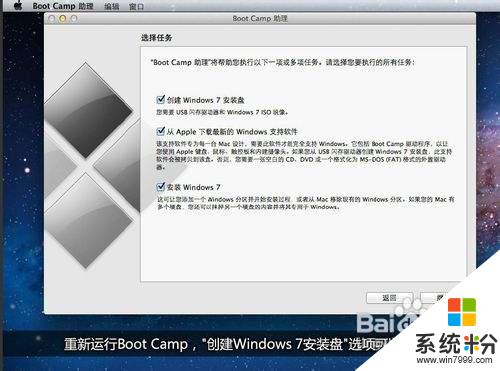
6.比微軟提供的Windows安裝U盤製作工具還要簡單,係統可自動識別U盤,您隻要選擇好鏡像文件即可。不下載驅動的話,耗時約20分鍾。
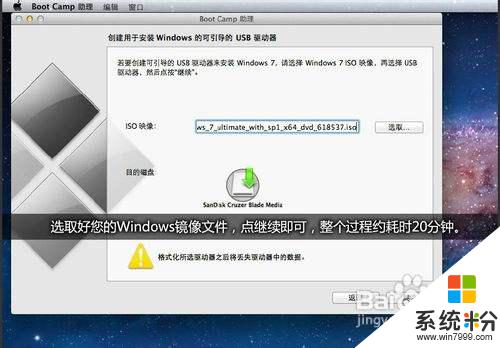
7.安裝U盤製作成功,進入分區環節(需保證硬盤空餘空間大於10GB)。反正Windows係統僅僅在某些特定場合才會使用,因此容量不必過大,30GB理論夠用,60GB絕對夠用!64G版本Air用戶節哀,您還是別Boot Camp了,除非您選擇放棄蘋果係統。
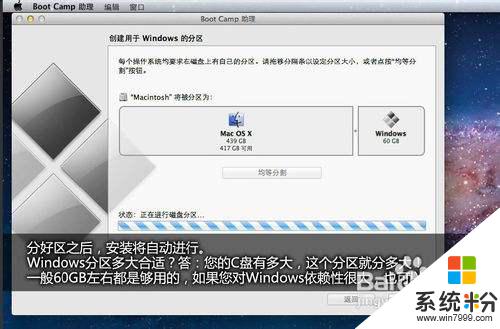
8.Windows係統的安裝過程就不做介紹了,中途記得對Boot Camp分區進行格式化,然後把係統裝到這一分區即可。(千萬不要動其它分區!)
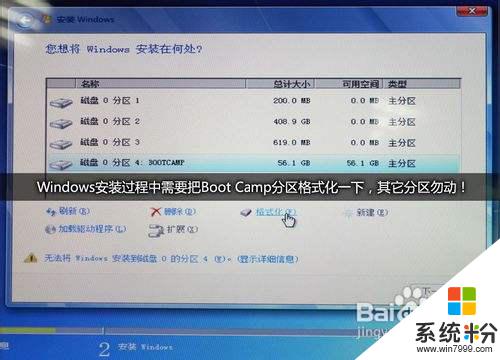
9.裝好係統後,在U盤目錄中找到WindowsSupport文件夾,運行Setup安裝驅動程序,等待提示重啟,至此安裝完成。

10.而如果您使用的是隨機蘋果係統盤中的驅動,裝完之後別忘了使用Apple Software Update更新一下。

以上就是如何在蘋果筆記本上使用U盤安裝Win7係統的全部內容,如果您遇到了類似的問題,請參考本文提供的方法解決。希望對大家有所幫助!
Win7相關教程